Google Analytics Nasıl Kurulur? RESİMLİ ANLATIM
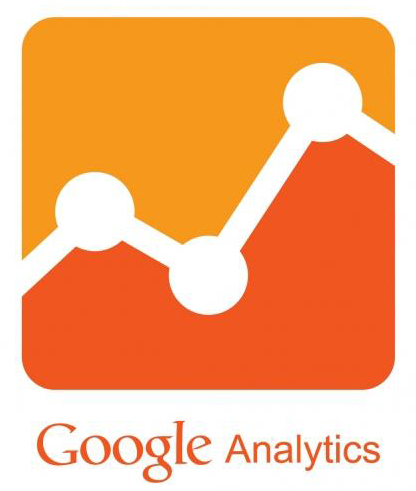
Google Analytics Nedir?
Google Analytics, google ın ücretsiz olarak verdiği bir site takip sistemidir. Daha önceki zamanlarda ve hala benzer hizmetleri sağlayan ücretli uygulamalardan çok daha iyi olduğu da bir gerçek.
Google Analytics ile temel olarak sağlayabilecekleriniz :
- Ziyaretçi sayısı
- Tekil ziyaretçi sayısı
- Toplam sayfa gösterimi
- Ziyaretçilerin hemen çıkma oranı
- Ziyaretçilerin sitede geçirdikleri ortalama süre
- Sayfa başında geçen ortalama süre
- Kişi başı ziyaret edilen ortalama sayfa sayısı
- Sayfa başına düşen ziyaret sayısı
- Yeni ziyaret sayısı
- Ziyaretçilerin kaynakları, ziyaret şekli
- Ziyaretçi tipi ve kullandıkları işletim sistemi, tarayıcı vs.
- Ziyaretçi ülke ve durum bilgileri
Bu verilerin dışında detaylı olarak bir çok alt öğe de bulunmaktadır. Ayrıca bu bilgiler dahilinde yeni hedefler (Goal) koyabilir varsa reklam takibi için planlar yapabilirsiniz.
1- Burada sahip olduğunuz site profilleri listelenir. En altta soldaki "Yeni Site Profili Ekle"a (Add Website Profile) tıklayın.
2- Yeni domain için de bir kayıt ekleyebilir. Eski bir tanesini de yenileyebilirsiniz. Burada site domainini belirtmeniz gerekiyor. Zira nerdeyse en önemli konu da bu zaten. Site için belirli bir saat dilimi seçin.
3- Devam eden ekranda size sitenizin o anki durumunu belirten bir ekran gelecektir. Burada profil IDnizi ve takip durumunuzu görebilirsiniz. Takip durumu Google Analytics kodunu siteye eklediğinizde bir süre sonra yoluna girecektir.
4- O ekranın alt tarafında sitenize yerleştirilmesi gereken Google Analytics kodu yer alır. Bunu sitenin Htmlsindeki "head" tagının kapanışından öncesine yerleştirmelisiniz. (Tam olarak den öncesine. ) Örnek olarak:
( WP sitenize kodu nasıl ekleyeceğiniz resimli anlatımlarla bilgi merkezimizde mevcuttur. Buradan inceleyebilirsiniz.)
<!DOCTYPE html>
<html lang="en">
<head id="ctl00_Head"><meta http-equiv="Content-Type" content="text/html;charset=utf-8" /><title>Bilgi Sayamıyorum | Bilgisayar zor, hep problem. </title><link href="../css/reset.css" rel="stylesheet" type="text/css" />
<script type="text/javascript" src="/js/jquery.js"></script>
<script type="text/javascript">
var _gaq = _gaq || [];
_gaq.push(['_setAccount', 'UA-6068132-18']);
_gaq.push(['_trackPageview']);
(function() {
var ga = document.createElement('script'); ga.type = 'text/javascript'; ga.async = true;
ga.src = ('https:' == document.location.protocol ? 'https://ssl' : 'https://www') + '.google-analytics.com/ga.js';
var s = document.getElementsByTagName('script')[0]; s.parentNode.insertBefore(ga, s);
})();
</script>
</head>
Kaydet ve bitire tıklayın. (Save and Finish) Belli bir süre sonra takip statüsünüz onaylı hale gelecek ve takip başlayacaktır.
Bu andan sonra sitenizi Analytics hesabınızdan takip edebilirsiniz. Ancak site gerçek zamanlı çalışmadığı için hep bir önceki günün sonuçlarını göreceksiniz. Emin olmak için ise o günden tam 1 gün geçmesini bekleyin.
Kodu sitenize düzgünce ekledikten belli bir süre sonra google analyticse giriş yaptığınızda eklediğiniz site yeni profil olarak listelenecektir. İsterseniz bu veriyi başka bir google kullanıcı ile paylaşabilirsiniz. Mesela sitenin geliştiricisi iseniz. Müşteri ile site verilerini sadece görmeye izin veren bir şekilde paylaşabilirsiniz. Bunun için :
- Profilleri listesinden sitenin satırının sağ kısmındaki güncelleye (edit) tıklayın.
- Açılan sayfada en altta bu profilin kullanıcıları yer almaktadır. Burada sağdaki kullanıcı ekleye (add user) tıklayın. Google mail adresi yazın.
- Kullanıcı tipi olarak sadece görüntülemeyi seçin (View Reports Only). Diğeri tüm kontrol içindir.
- Profilleri listesinden sitenin satırının sağ kısmındaki güncelleye (edit) tıklayın.
- Açılan sayfada en altta bu profilin kullanıcıları yer almaktadır. Burada sağdaki kullanıcı ekleye (add user) tıklayın. Google mail adresi yazın.
- Kullanıcı tipi olarak sadece görüntülemeyi seçin (View Reports Only). Diğeri tüm kontrol içindir.
Herhangi bir sitenin bilgi satırında raporu görüntüleye (view report) tıklarsanız. Sitenin tüm ziyaret analizine ulaşabilirsiniz. Yukarda dabelirtildiği üzere onlarca farklı veriye ulaşabilir buna göre planlar hazırlayabilir, hedefler koyabilirsiniz.
